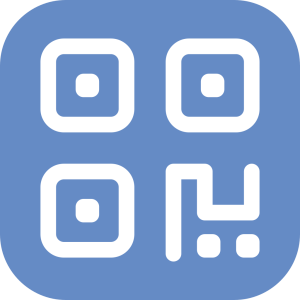Manual de Usuario Gapp White Label - TAM
Descripción general de TAM
TAM ayuda a GLPI a gestionar las horas de trabajo de los empleados, registros de entrada y salida, geolocalización, fechas de trabajo y vacaciones.

Acceso
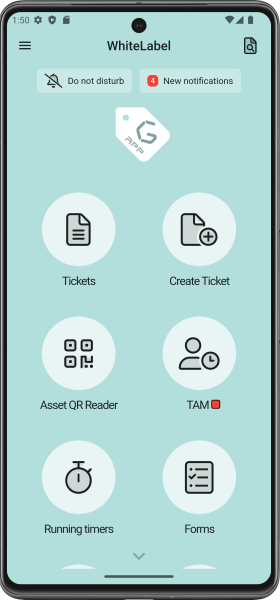
Podemos acceder al menú de plugins desde la pantalla principal, pulsando en TAM.
Estado y Operaciones
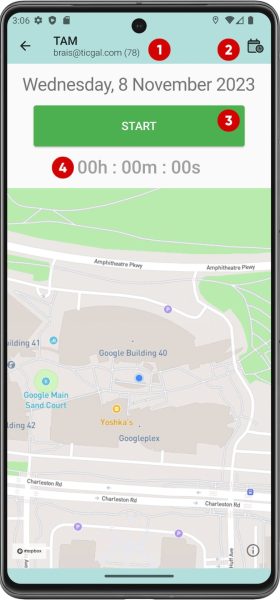
No iniciado
Si el cronómetro TAM no ha comenzado, esta será la pantalla cuando accedamos a la funcionalidad:
- Usuario.
- Calendario.
- Botón Iniciar cronómetro.
- Temporizador (no iniciado)
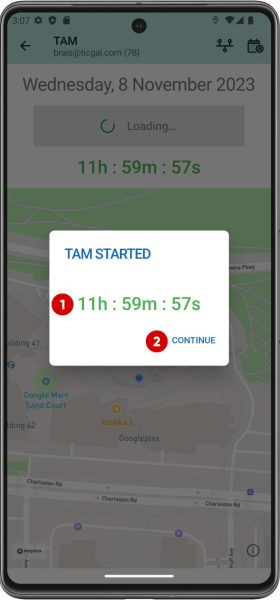
Iniciado
Una vez que inicia TAM se muestra el siguiente aviso indicando el tiempo restante para completar la jornada laboral.
- Tiempo restante.
- Botón Continuar.
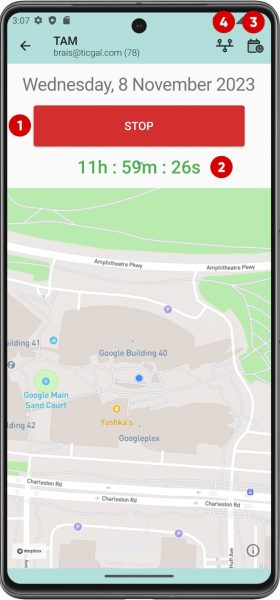
Activo
Cuando TAM está activo, el temporizador cuenta y se muestra un botón para detenerlo si el trabajador necesita tomar un descanso.
- Botón Detener.
- Tiempo restante.
- Botón Calendario.
- Vista de línea de tiempo.
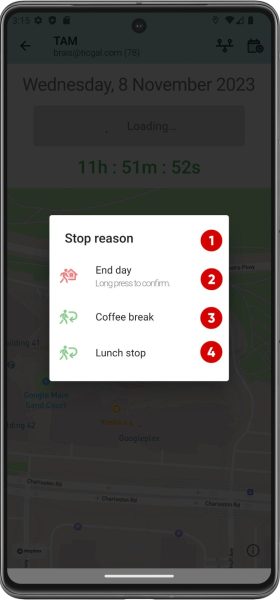
Motivo de detención
Cuando un trabajador necesite tomar un descanso, deberá pulsar el botón Parar de la pantalla anterior e indicar el motivo del descanso.
- Aviso de motivo de detención.
- Fin del día. Esta opción requiere que el trabajador mantenga presionado el botón correspondiente por más tiempo para confirmar la operación.
- Pausa para tomar café.
- Parada para almorzar.
Nota: Estas opciones de descanso se pueden cambiar por otras según las necesidades.
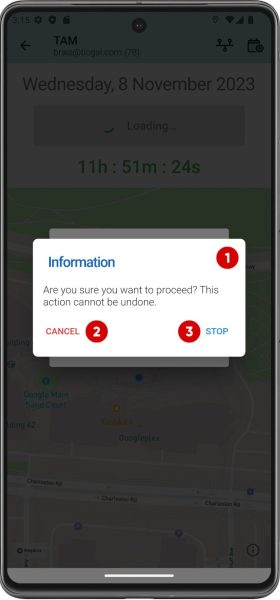
Confirmación de jornada finalizada
Si el trabajador finaliza la jornada, el cronómetro no se puede volver a poner en marcha. Por este motivo, se pregunta al trabajador si quiere finalizar su jornada.
- Confirmar aviso de fin de día.
- Botón Cancelar.
- Botón Detener/Confirmar.
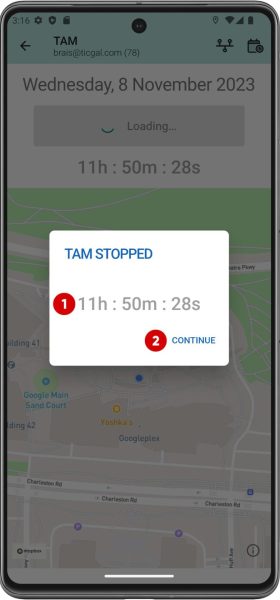
Detenido
Ya sea para un descanso o para finalizar el día, cuando TAM se detiene muestra un mensaje de confirmación.
- Tiempo restante.
- Botón Continuar.
Línea de tiempo
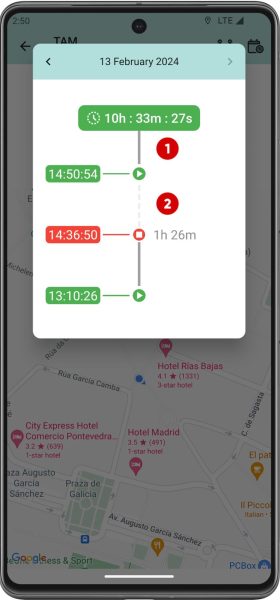
Línea de tiempo
En este apartado se muestra una visión lineal de la jornada laboral, tanto de horas de trabajo como de descansos.
- Temporizador en marcha.
- El cronómetro se detuvo.
Nota: Puedes ver los días anteriores, no solo el actual.
Calendario
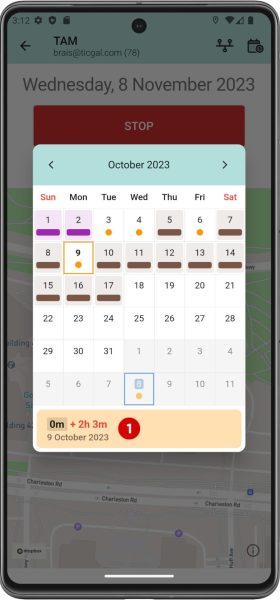
Día laboral
El calendario TAM compara las horas reales de trabajo del trabajador con las que debería estar trabajando y muestra la diferencia (positiva o negativa) cada día. Posteriormente se toman valores globales de todo el año para comprobar si un trabajador ha trabajado más o menos horas.
- Tiempo de diferencia. Los números en rojo indican un valor positivo, mientras que los números en verde indican un valor negativo.
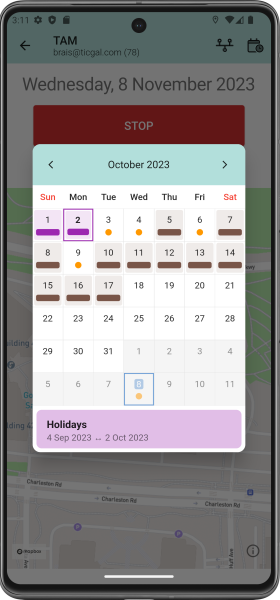
Vacaciones personales
En caso de que el usuario haya establecido su período de vacaciones, este también se mostrará en su calendario y esos días no se consideran laborables.
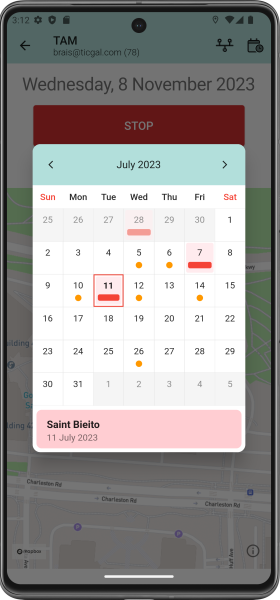
Fiestas nacionales
El calendario también muestra los festivos nacionales y los excluye, estableciéndolos como días no laborables para los trabajadores.
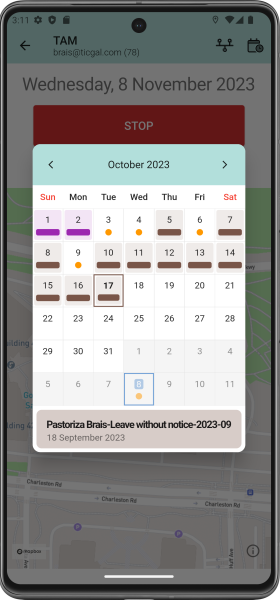
Baja por enfermedad
Si un trabajador necesita estar de baja unos días por enfermedad, estos también quedarán reflejados en el calendario. Nuevamente estos días no se tendrán en cuenta.